セカンダリノードで、以下の手順で各設定を解除してください。
注意
作業は、Administrator権限を持つユーザーで実施してください。
フェールオーバークラスタマネージャーを利用して、ETERNUS SF Managerが属する業務の所有権をセカンダリノードで獲得します。
アドバンスト・コピーを停止します。
AdvancedCopy Manager CCMで実行している、すべてのアドバンスト・コピーを停止してください。アドバンスト・コピーの停止方法は、『ETERNUS SF AdvancedCopy Manager 運用ガイド Copy Control Module編』の「コマンドリファレンス」に記載されている、コピー種別ごとの停止コマンドを参照してください。
-lanオプション付きでacservice stopコマンドを実行し、管理サービスを停止します。
>acservice stop -lan
AdvancedCopy Managerの環境設定ファイルをコピーします。
以下のコピー元ファイルをコピー先へコピーしてください。
<環境設定ディレクトリ>とは、ETERNUS SF Managerをインストールしたときの「環境設定ディレクトリ」です。
コピー元ファイル | コピー先ファイル |
|---|---|
<環境設定ディレクトリ>\ACM\etc\swstg.ini | <環境設定ディレクトリ>\ACM\etc\swstg.ini.cluster.bk |
「第5章 運用管理サーバ業務のカスタマイズ」でバックアップしておいたAdvancedCopy Manager CCMの環境設定ファイルをリストアします。
以下のファイルを、コピー先に上書きコピーしてください。
<プログラムディレクトリ>とは、AdvancedCopy Manager CCMをインストールしたときの「プログラムディレクトリ」です。
コピー元ファイル | コピー先ファイル |
|---|---|
<プログラムディレクトリ>\CCM\noncluster\micc\sys\.install.sys | <プログラムディレクトリ>\CCM\micc\sys\.install.sys |
<プログラムディレクトリ>\CCM\noncluster\bin\.stxc_install.sys | <プログラムディレクトリ>\CCM\bin\.stxc_install.sys |
<プログラムディレクトリ>\CCM\noncluster\sys\sys.properties | <プログラムディレクトリ>\CCM\sys\sys.properties |
<環境設定ディレクトリ>\ACM\etc\swstg.ini.cluster.bkファイルを編集します。
[Common]タグのTypeの値を、"1"に変更してください。
セカンダリノードでクラスタアンセットアップコマンドを実行します。
セカンダリノードで、以下のコマンドを実行してください。
<プログラムディレクトリ>\ACM\bin\stgclunset_mscs
クラスタアンセットアップコマンドの画面が表示されます。
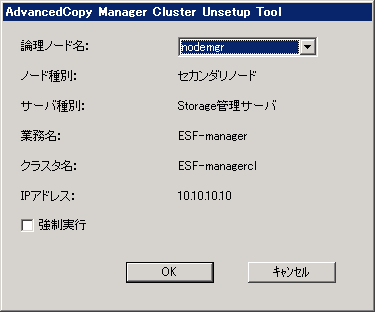
削除する運用管理サーバ業務の論理ノード名を選択してください。
ハードウェア障害などで片側のノードがダウンしているときにアンセットアップする場合は、[強制実行]をチェックしてください。
各項目を確認したあと、[OK]ボタンをクリックしてください。
ポート番号・サービス設定/解除コマンドの開始画面が表示されます。
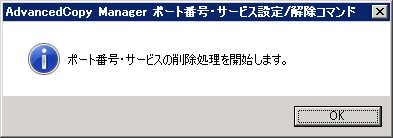
[OK]ボタンをクリックしてください。
ポート番号・サービス設定/解除コマンドの削除完了画面が表示されます。
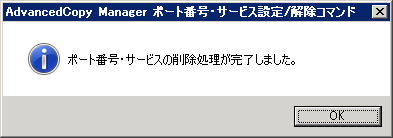
[OK]ボタンをクリックしてください。
セカンダリノードのクラスタアンセットアップを終了します。
クラスタアンセットアップの完了画面が表示されるので、[OK]ボタンをクリックしてください。
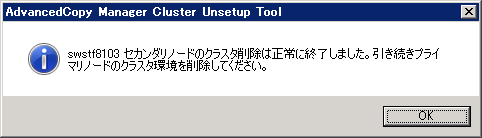
業務用に設定したAdvancedCopy Managerのポート番号を削除します。
Windowsのメモ帳などを利用して、削除対象のサーバ業務で設定したポート番号を、%SystemRoot%\system32\drivers\etc\servicesファイルから削除してください。servicesファイル内のサービス名は以下のとおりです。
stgxfws_logicalNodeName
バックアップしておいたAdvancedCopy Manager CCMの環境設定ファイルを削除します。
<プログラムディレクトリ>\CCM\nonclusterディレクトリごと、削除してください。